php小编百草为您介绍荣耀X50 GT如何开启屏幕朗读功能。屏幕朗读功能是一项非常实用的功能,可以帮助用户在日常使用中更加方便快捷地获取信息。开启屏幕朗读功能非常简单,只需要按照以下步骤进行操作即可。首先,打开手机的设置,然后找到“辅助功能”选项,点击进入。在辅助功能页面中,找到“屏幕朗读”选项,点击进入。在屏幕朗读页面中,将开关打开即可开启屏幕朗读功能。开启后,用户可以通过滑动手势或者点击屏幕来读取屏幕上的文字内容。如此简单便可享受到屏幕朗读带来的便利。快来尝试一下吧!
在荣耀X50 GT中,打开设置页面后,向下滑动屏幕,找到并点击"辅助功能"。在弹出的选项中,选择"无障碍"。然后点击"无障碍快捷方式"。在功能列表中选择"屏幕朗读",并阅读并同意相关协议后,即可启用该功能。设置成功后,同时按住音量上下键3秒即可快速开启屏幕朗读功能。
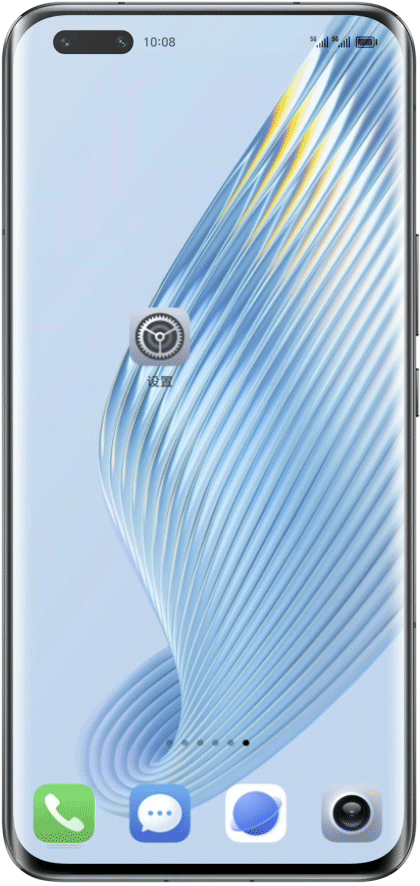
荣耀X50 GT的屏幕朗读功能对于视力不好的老年人,或者是有其他事不方便观看屏幕的用户来说,还是非常有用的。让你可以轻松准确的了解手机上的内容,提高效率。
以上是荣耀X50 GT如何开启屏幕朗读功能?的详细内容。更多信息请关注PHP中文网其他相关文章!




